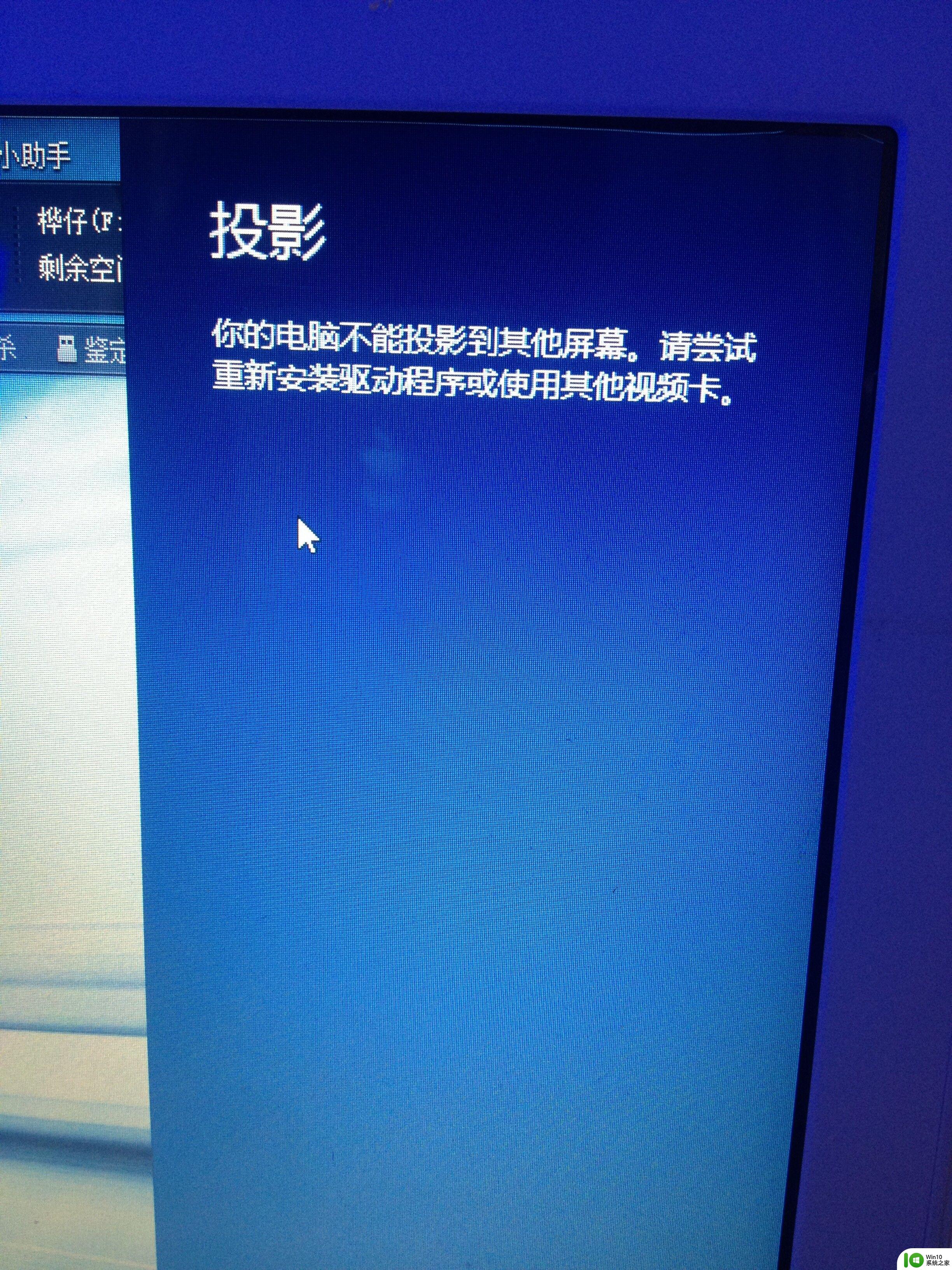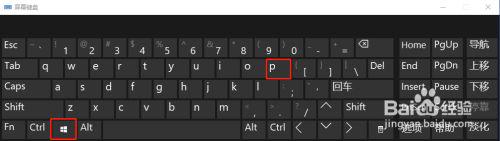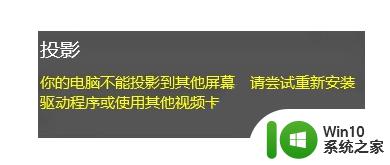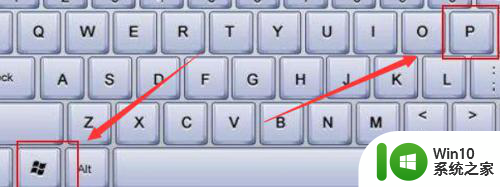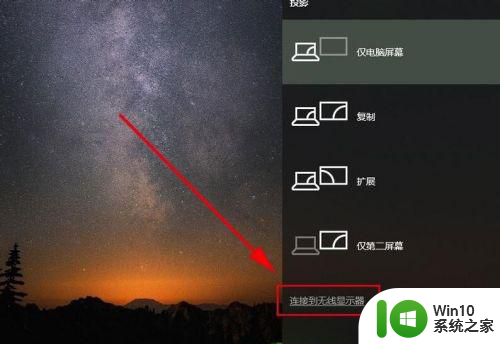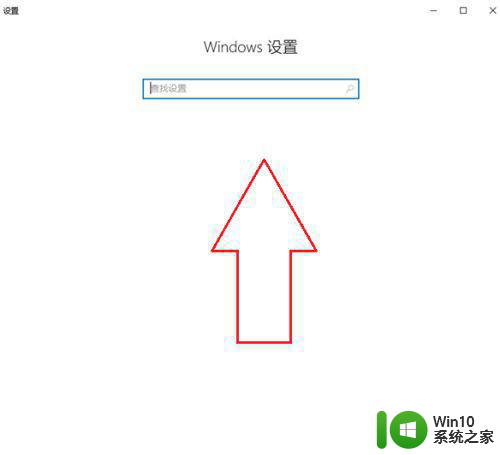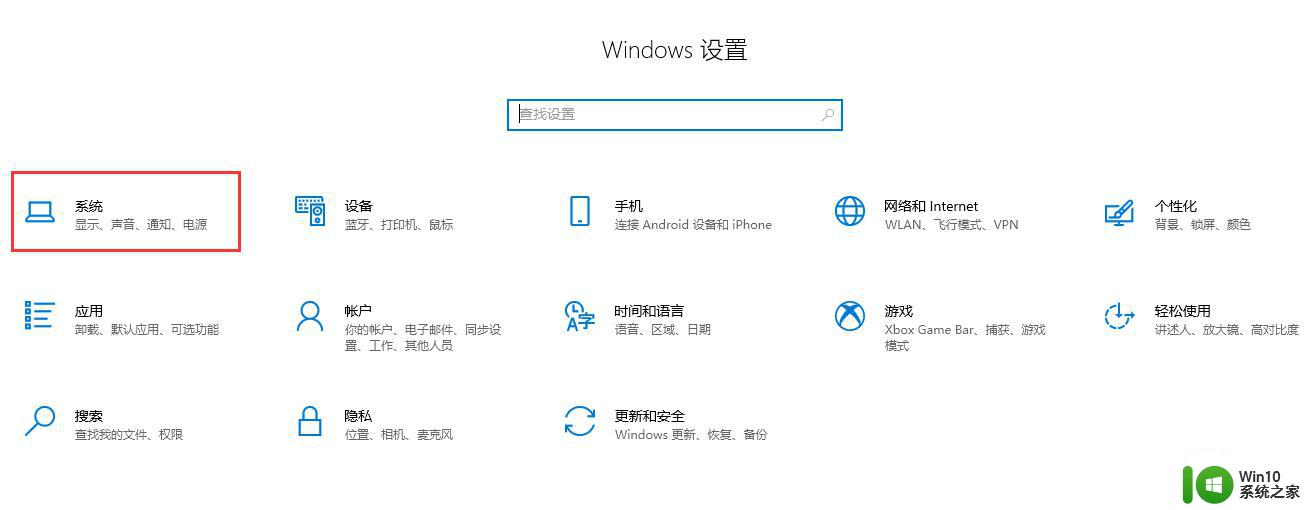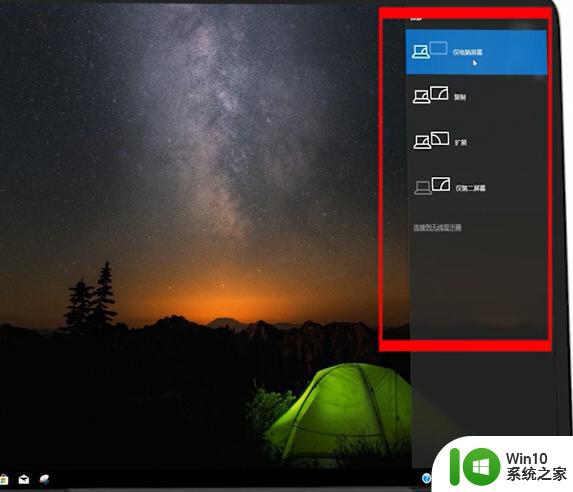win10电脑投不了屏幕如何修复 win10无法投影到屏幕怎么办
更新时间:2023-04-17 10:00:10作者:xiaoliu
现阶段很多用户都会选择通过微软win10电脑来观看一些视频,而在一些会议室,用户也可以通过将电脑界面投影到更大的屏幕中,不过有些用户却遇到了win10电脑无法投影到屏幕的问题,对此win10电脑投不了屏幕如何修复呢?今天小编就来教大家win10电脑投不了屏幕修复方法。
具体方法:
1、点击桌面开始菜单,点击鼠标右键源,点击【设备管理器】。
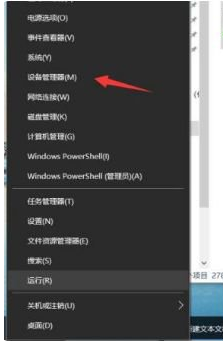
2、在页面下方选择【显示适配器】。
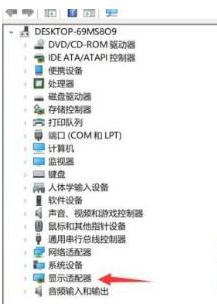
3、右键显卡型号,选择【禁用设备】。
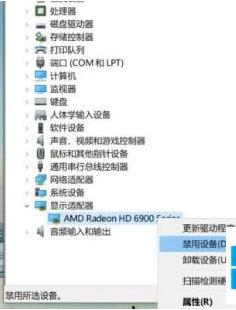
4、在小方块处打上对勾,点击【卸载】。
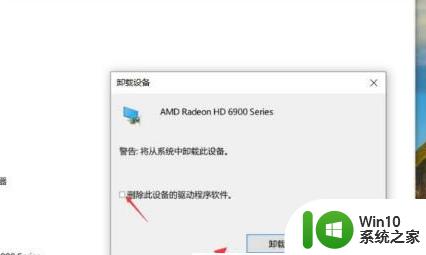
5、继续右键显卡型号点击【更新驱动程序】。
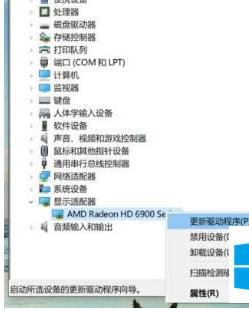
6、点击第一个自动搜索安装最新驱动,安装完毕重启电脑就可以了。
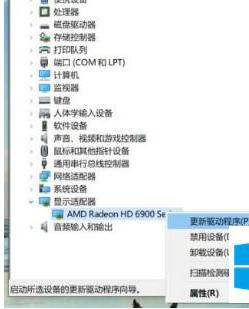
以上就是关于win10电脑投不了屏幕修复方法了,有遇到相同问题的用户可参考本文中介绍的步骤来进行修复,希望能够对大家有所帮助。